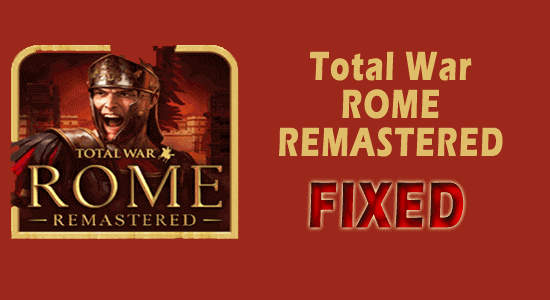
Useat pelaajat ovat ilmoittaneet , että Total War: ROME REMASTERED kaatuu satunnaisesti käynnistyksen yhteydessä tai joskus pelin aikana.
Tämä on erittäin ärsyttävää, koska peli pätkii , kaatuu ja jäätyy kesken pelin ja potkaisee siten pelaajan pois pelistä. Joten se on ratkaistava mahdollisimman pian.
Joten tässä opetusohjelmassa keskustelemme vahvistetuista ratkaisuista, jotka toimivat useiden pelaajien kanssa Total War: ROME REMASTERED -pelin kaatumisen ja muiden vastaavien ongelmien ohittamiseksi .
Ennen kuin aloitat korjaukset, sinun on ymmärrettävä asianmukaisesti ongelman syyt. Koska tämä auttaa sinua vianmäärityksessä ongelman juurelta, mikä säästää aikaasi.
Mikä aiheuttaa Total War: ROME REMASTEREDin kaatumisen?
Pelin kaatumisen taustalla voi olla useita syitä. Jos Total War Rome Remastered Crashing, änkytys, musta näyttö, ei käynnisty tai lakkaa reagoimasta, vaivaa sinua, se voi johtua jostakin alla mainituista syistä:
- Yhteensopimattomat järjestelmätiedot – Jos tietokoneellasi ei ole vähimmäisvaatimuksia, tämä virhe saattaa ilmetä. Tietokoneen on oltava yhteensopiva pelin kanssa. Alhainen RAM-muisti, grafiikka, prosessori jne. rajoittaa pelin käynnistymistä, mikä johtaa kaatumiseen tai pätkimiseen. Varmista siis, että tietokoneesi on täytettävä järjestelmän vähimmäisvaatimukset tällaisten ongelmien välttämiseksi.
- Pelin pelaamatta jättäminen järjestelmänvalvojan oikeuksilla – Useimmissa tapauksissa on havaittu, että myös pelin pelaamatta jättäminen järjestelmänvalvojan oikeuksilla voi aiheuttaa tämän ongelman. Siksi on tärkeää, että pelaat aina pelin järjestelmänvalvojan oikeudet välttääksesi kaatumisongelmia.
- Virustorjunta- tai suojausohjelmistoon liittyvä ongelma – Suurin osa käyttäjistä on ilmoittanut foorumeilla, että järjestelmän virustorjuntaohjelmisto tai palomuuri rajoittaa myös pelin käynnistymistä, mikä johtaa pelin kaatumiseen. Virustorjuntaohjelmisto epäilee joidenkin pelitiedostojen olevan haitallisia tai saastuneita ja estää niitä toimimasta tai käynnistymästä. Yritä siis sallia pelisovellus palomuurin läpi korjataksesi ongelma.
- Vanhentuneet GPU-ohjaimet – Jos käytät vanhentuneita GPU-ohjaimia, saatat kohdata tällaisen ongelman. Joten yritä päivittää järjestelmäohjaimesi välttääksesi tällaiset tapaukset.
- Vioittuneet pelitiedostot – Jos pelitiedostot vioittuvat tai puuttuivat asennuksen aikana, saatat kohdata tällaisen ongelman. Voit korjata tällaisen ongelman korjaamalla vioittuneet tai vaurioituneet tiedostot.
- Pelin sisäiset virheet tai häiriöt – Joskus pelin sisäiset virheet tai virheet alkavat aiheuttaa ongelmia, yritä ladata uusin pelikorjaus korjataksesi Total War Rome Remastered -kaatumisongelman .
- Tarpeettomien taustatehtävien suorittaminen – Useimmiten on havaittu, että tarpeettomat taustalla suoritettavat tehtävät ylikuormittavat järjestelmääsi ja voivat olla ristiriidassa pelisovelluksen kanssa, mikä estää sen käynnistymisen.
Nyt kun olet tietoinen Total War Rome Remasteredin kaatumisongelman mahdollisista syistä, on aika kokeilla tehokkaita ratkaisuja ongelman ohittamiseksi.
Kuinka korjata Total War: ROME REMASTERED Crashing -ongelma?
Sisällysluettelo
Vaihda
Ratkaisu 1: Tarkista järjestelmätiedot
Jotta voit pelata mitä tahansa peliä sujuvasti ilman keskeytyksiä, tietokoneesi on täytettävä järjestelmän vähimmäisvaatimukset. Sinulla on oltava tarvittava RAM-muisti, prosessori ja grafiikka tukeaksesi peliä.
Alla on vaadittavat järjestelmän vähimmäistiedot:
| |
Vähimmäistiedot |
Suositellut tiedot |
| Käyttöjärjestelmä |
Windows 10 64-bittinen (versio 1809) |
Windows 10 64-bittinen (versio 20H2) |
| GPU |
NVIDIA GTX 600 -sarja (1 Gt VRAM) tai AMD HD 7000 -sarja (1 Gt VRAM) tai Intel UHD 620 |
NVIDIA GeForce GTX 770 4GB tai AMD Radeon R9 290 4GB |
| Muisti |
6 Gt RAM-muistia |
8 Gt RAM-muistia |
| Varastointi |
45 Gt
|
45 Gt
|
| Prosessori |
Intel i3 -sarja tai AMD FX-4000 -sarja |
Intel Core i5-4570 tai Ryzen 5 1600 |
Joten jos kohtaat tämän ongelman, on parasta tarkistaa järjestelmäsi tiedot ennen kuin etsit muita korjauksia. Tarkistaaksesi järjestelmäsi tiedot, sinun on noudatettava muutamia alla olevia vaiheita:
- Avaa ensin Asetukset .
- Valitse sitten näkyviin tulevasta järjestelmäpaneelista Tietoja
- Nyt täältä löydät järjestelmäsi tiedot, mukaan lukien RAM-muistisi, prosessori ja grafiikka.
Jos tietokoneesi täyttää järjestelmän vähimmäisvaatimukset, jatka eteenpäin saadaksesi lisää mahdollisia ratkaisuja sen ratkaisemiseksi.
Ratkaisu 2: Käynnistä peli järjestelmänvalvojan oikeuksilla
Jos käynnistät pelin ilman järjestelmänvalvojan oikeuksia, saatat kohdata Total War: ROME REMASTERED -kaatumisongelman . Joten ongelman korjaamiseksi yritä käynnistää peli järjestelmänvalvojan oikeuksilla. Voit tehdä sen noudattamalla alla olevia ohjeita:
- Siirry Total War Rome Remastered.exe -tiedostoon ja napsauta sitä hiiren kakkospainikkeella.
- Valitse Ominaisuudet.
- Siirry kohtaan Yhteensopivuus.
- Valitse vaihtoehto " Suorita tämä ohjelma järjestelmänvalvojana " ja napauta Käytä.
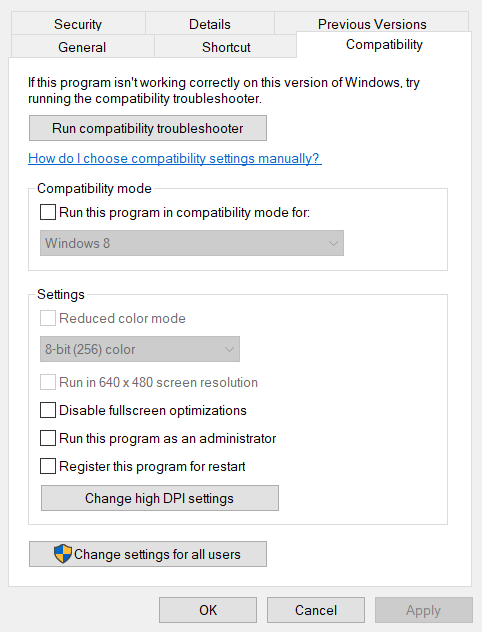
Ja nyt käynnistä peli uudelleen ja tarkista onko ongelma korjattu vai ei.
Ratkaisu 3: Päivitä GPU-ohjaimet
GPU-ajurit ovat järjestelmän olennaisin osa, joka säätelee järjestelmän toimintaa. Joten on erittäin tärkeää päivittää järjestelmäohjaimet tällaisten virheiden välttämiseksi. Voit päivittää näytönohjaimesi joko manuaalisesti tai automaattisesti.
Käytä manuaalista menetelmää seuraavasti:
- Paina Windows + R- näppäintä avataksesi Suorita-ruudun ja kirjoita näkyviin tulevaan ruutuun devmgmt.msc > paina Enter.
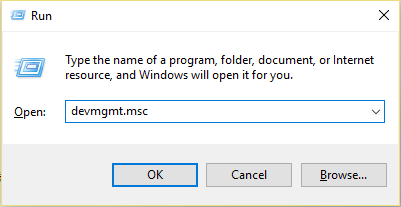
- Siirry Laitehallintaan .
- Laajenna osio Ääni-, video- ja peliohjaimet .
- Etsi nyt näkyviin tulevasta luettelosta tarvittava äänilaite.
- Napsauta sen jälkeen Päivitä ohjain -vaihtoehtoa päivittääksesi näytönohjaimet.
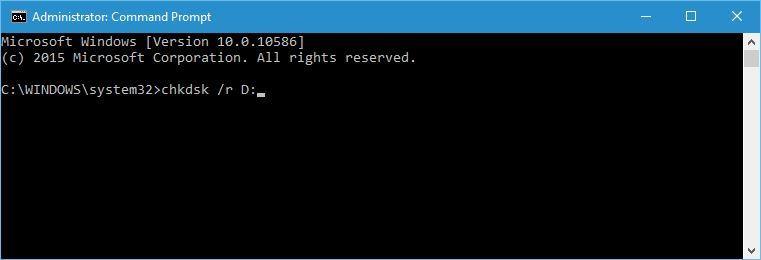
- Valitse nyt vaihtoehto Etsi päivitetty ohjainohjelmisto automaattisesti .
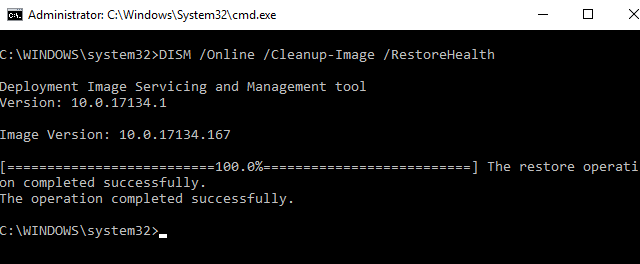
Windows yrittää nyt automaattisesti löytää sopivat ohjaimet järjestelmällesi ja päivittää sen. Lopuksi käynnistä järjestelmä uudelleen ja tarkista, jatkuuko ongelma vai ei.
Katso automaattinen menetelmä alaspäin suunnatusta oppaasta:
Joskus Windows ei löydä yhteensopivaa tai sopivaa ohjainta järjestelmällesi. Siinä tapauksessa voit valita yhden ja ainoan luotettavan Driver Updater -työkalun ajurien päivittämiseen.
Tämä on helpoin ja tehokkain tapa päivittää ohjaimet automaattisesti järjestelmässäsi. Kun se on asennettu, se alkaa tarkistaa järjestelmääsi ja päivittää koko järjestelmän ohjaimet.
Hanki Driver Updater -työkalu päivittääksesi laiteohjaimet automaattisesti
Ratkaisu 4: Päivitä Total War: ROME REMASTERED
Pelin päivittäminen sen uusimpaan versioon ajoissa ei vain lisää lisäominaisuuksia, vaan myös tehostaa peliä, jolloin voit pelata ilman keskeytyksiä. Varmista siis aina, että käytät päivitettyä peliversiota kaatumisongelmien välttämiseksi.
Voit tehdä sen noudattamalla alla olevia ohjeita:
- Käynnistä Steam.
- Siirry pelin kirjastoon.
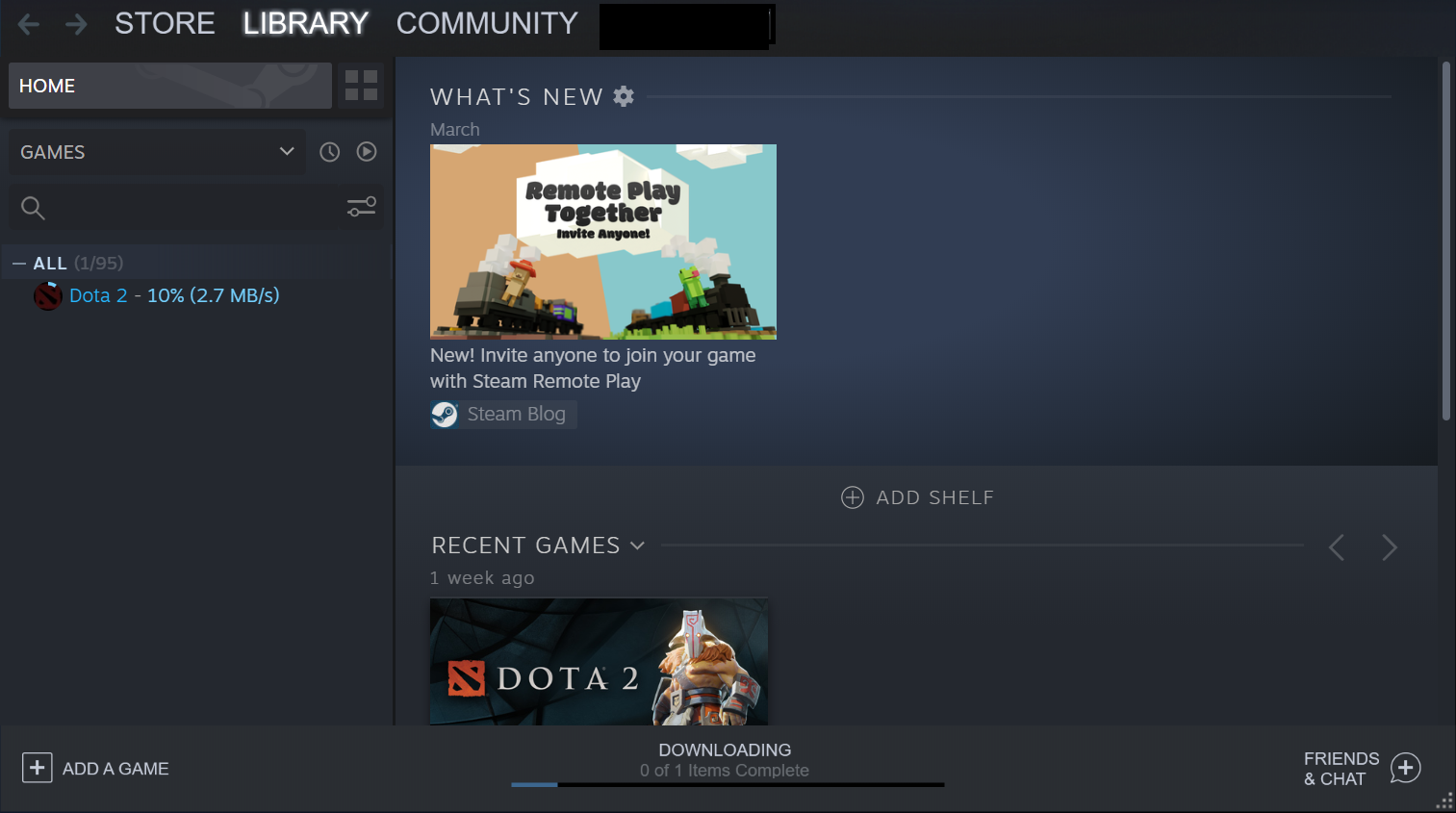
- Etsi nyt Total War: ROME REMASTERED ja napsauta sitä hiiren kakkospainikkeella ja valitse Ominaisuudet.
- Napsauta Päivitä.
- Jos päivityksiä on saatavilla, asenna se.
Kun asennus on valmis, käynnistä järjestelmä uudelleen ja tarkista, onko ongelma korjattu. Uusimmat pelikorjaukset voivat myös korjata tällaiset ongelmat. Löydät helposti uusimmat pelikorjaukset kehittäjän viralliselta verkkosivustolta.
Ratkaisu 5: Korjaa vioittuneet pelitiedostot
Joskus pelin asennuksen aikana jotkut pelitiedostot ovat vioittuneet tai vaurioituneet, mikä voi johtaa kaatumiseen tai jäätymiseen käynnistyksen aikana. Useimmissa tapauksissa tiedostot vioituvat, kun olet keskeyttänyt tai epätäydellinen asennusprosessi.
Yritä siis poistaa ja asentaa pelitiedostot uudelleen tai korjata ongelma suorittamalla SFC-skannaus.
Voit korjata vioittuneet sovellustiedostot noudattamalla alla olevia ohjeita:
- Siirry aloitushakuruutuun tai Win+R ja kirjoita cmd käynnistääksesi komentokehote.
- Suorita sitten cmd-paneelissa System File Checker kirjoittamalla sfc/scannow -komento ja painamalla Enter.
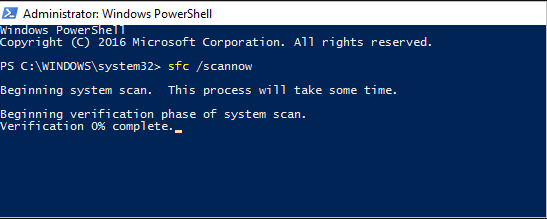
- SFC-skannaus etsii nyt automaattisesti vioittuneet tiedostot ja korjaa ne.
- Odota, että skannausprosessi on valmis.
Huomautus: [Älä suorita muita toimintoja skannauksen aikana]
Tai jos käytät Steamia, seuraa alla olevia ohjeita:
- Käynnistä järjestelmä uudelleen .
- Käynnistä Steam .
- Siirry kirjastoon

- Napauta Pelin ominaisuudet .
- Siirry nyt Ominaisuudet-kohdasta Paikalliset tiedostot
- Etsi Tarkista pelitiedostojen eheys -vaihtoehto ja valitse se.
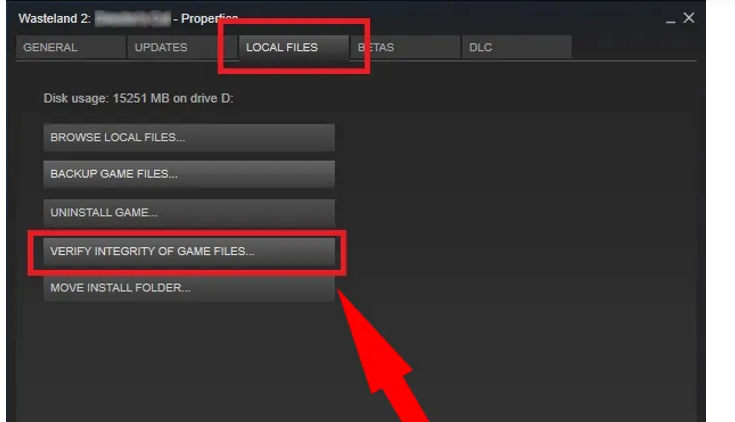
- Odota nyt, että Steam vahvistaa pelitiedostot.
Kun se on vahvistettu ja tarkistettu, käynnistä järjestelmä uudelleen ja tarkista, onko ongelma ratkaistu vai ei.
Ratkaisu 6: Lopeta Tasks-ajo taustalla
Jos yllä olevien menetelmien käyttäminen ei korjaa Total War Rome Remastered -ongelmaa, yritä lopettaa taustalla suoritettavat tehtävät. Koska joskus taustatehtävät alkavat olla ristiriidassa pelisovelluksen kanssa, mikä estää sitä käynnistymästä tai aiheuttaa kaatumis- tai pätkimisongelmia.
Voit yksinkertaisesti poistaa taustatehtävät käytöstä noudattamalla alla olevia yksinkertaisia ohjeita:
- Käynnistä Task Manager painamalla Win + X yhdessä.
- Katso nyt Prosessit- välilehdellä luettelo taustalla suoritettavista tehtävistä.
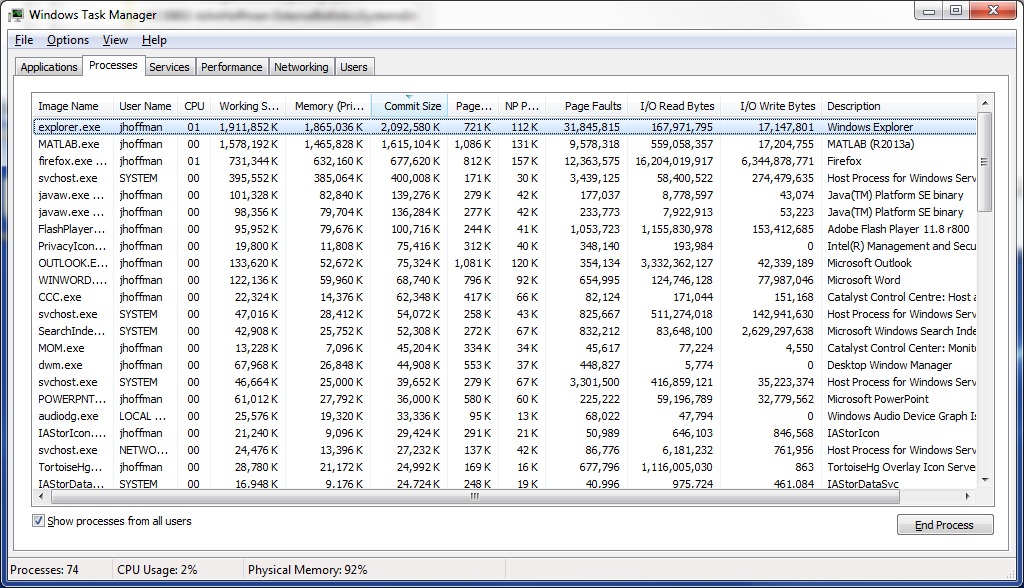
- Valitse tehtävät, joiden suorittamisen haluat lopettaa napsauttamalla Lopeta tehtävä -painiketta oikeassa alakulmassa.
Nyt kun järjestelmäsi on vapaa kaikista taustatehtävistä, käynnistä peli uudelleen tarkistaaksesi, onko ongelma korjattu vai ei.
Ratkaisu 7: Poista virustorjuntaohjelmisto käytöstä
Kuten edellä on jo käsitelty, joskus järjestelmän palomuuri tai asennettu virustorjuntaohjelmisto voivat aiheuttaa tämän ongelman. Varmista siis, että poistat suojausohjelmiston käytöstä, jotta peli voidaan suorittaa keskeytyksettä.
Voit poistaa virustorjuntaohjelmiston käytöstä noudattamalla alla olevia ohjeita:
- Etsi Windows Security ja paina Enter .
- Napauta Virus- ja uhkien suojaus vasemmassa palkissa.
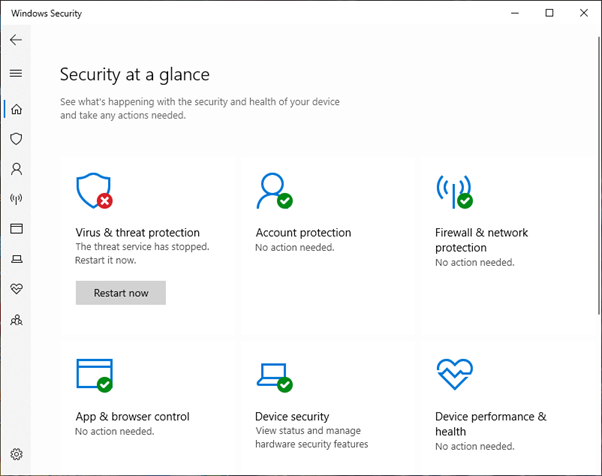
- Etsi nyt Virus- ja uhkien suojaus -kohdasta Hallinnoi asetuksia .
- Napauta Reaaliaikainen suojaus -kohdassa vaihtopainiketta sammuttaaksesi Windows Defensen väliaikaisesti.
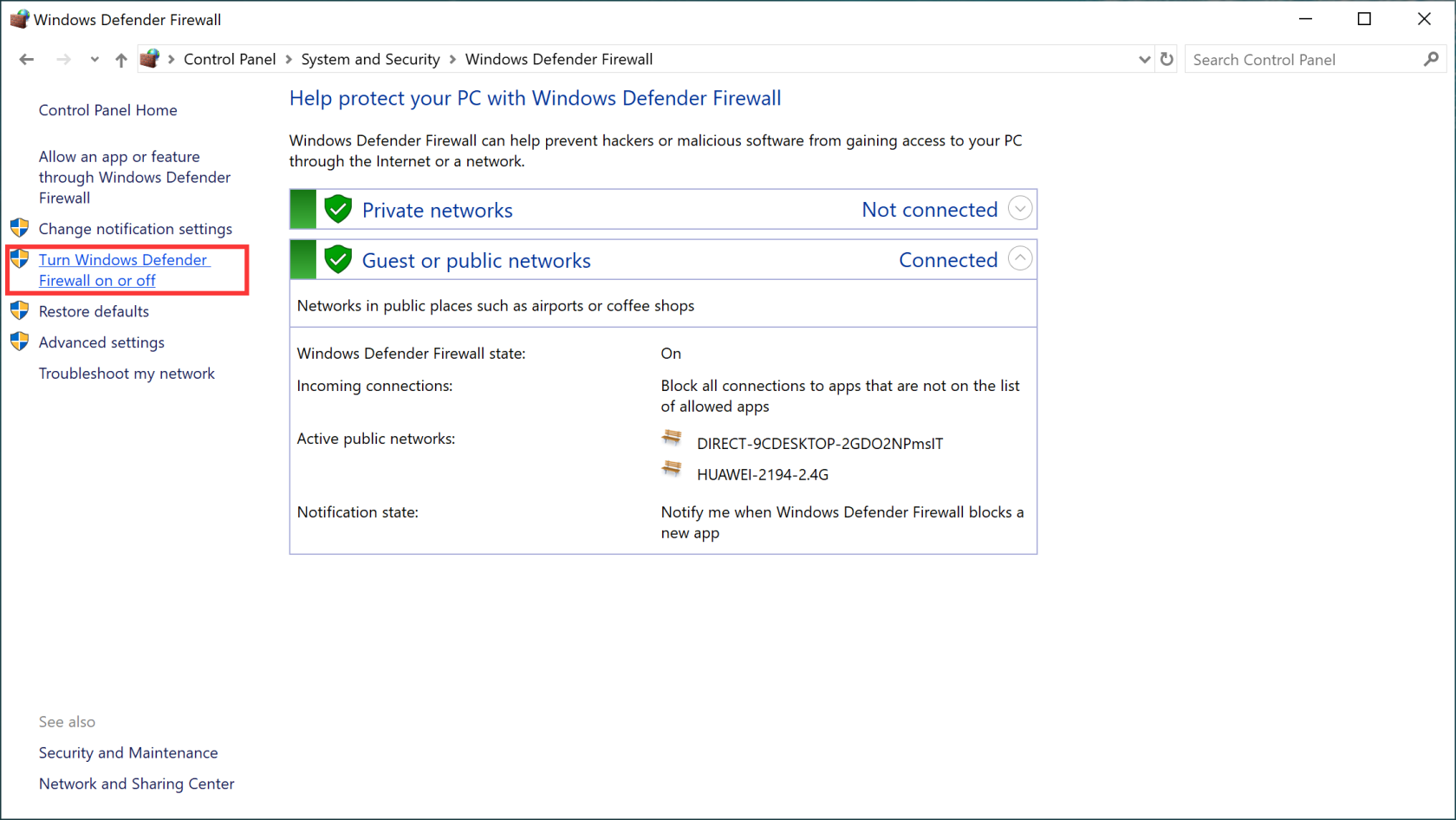
- Napauta Kyllä vahvistaaksesi pyydettäessä.
- Käynnistä nyt järjestelmä uudelleen ja tarkista Total War Rome Remasteredin kaatumisongelma.
Voit päästää höyryn palomuurin läpi noudattamalla seuraavia ohjeita:
- Paina Windows + R avataksesi Suorita-ruudun ja kirjoita control firewall.cpl ja paina Enter .
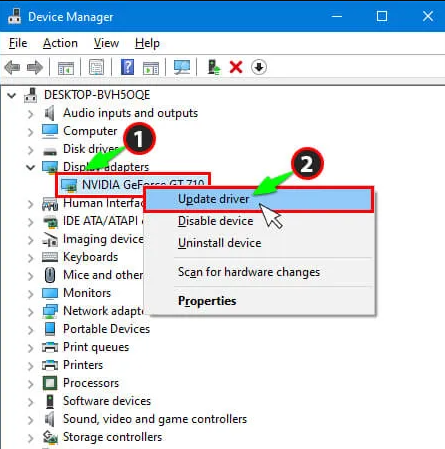
- Valitse nyt näkyvissä ikkunoissa vaihtoehto Salli sovellus tai ominaisuus Windows Defenderin palomuurin kautta .
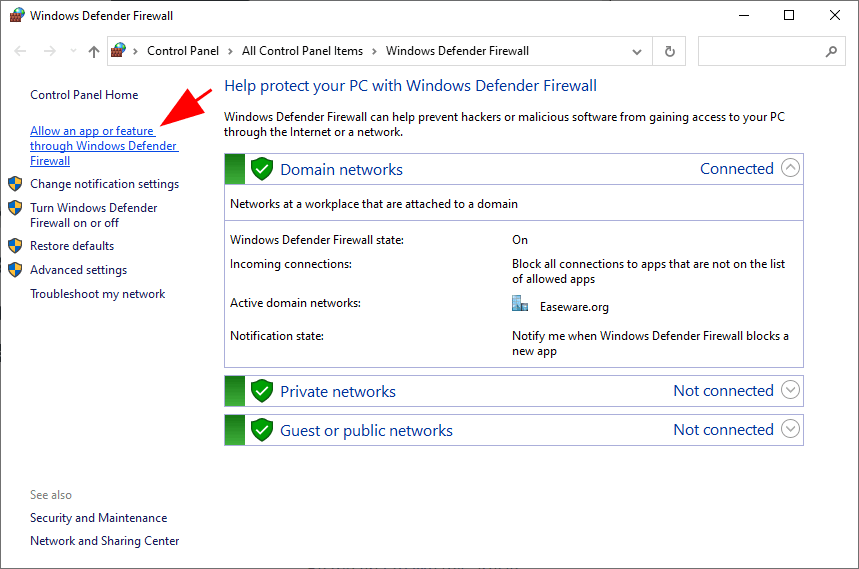
- Tarkista sitten, sisältyykö Steam Sallittuihin sovelluksiin ja ominaisuuksiin.
- Jos ei, valitse Muuta asetuksia -vaihtoehto> Salli toinen sovellus .
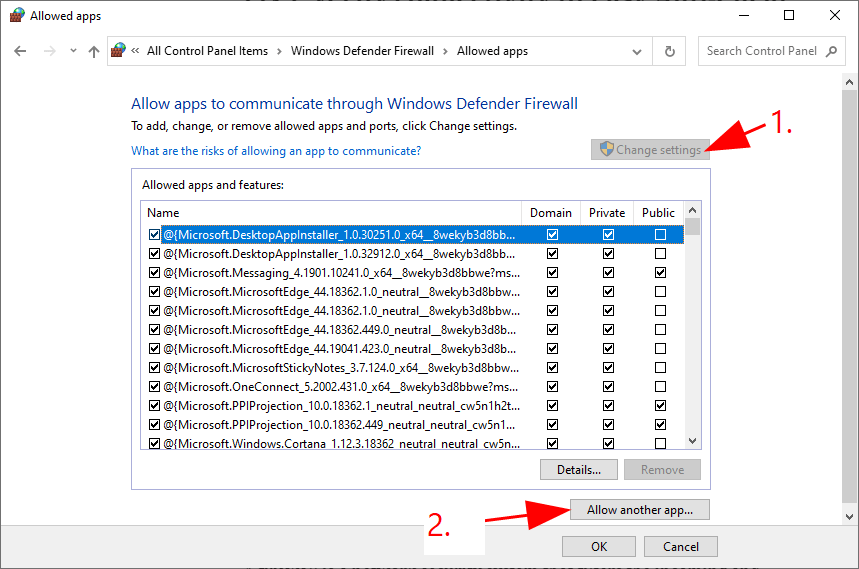
- Noudata näytön ohjeita lisätäksesi.
- Kun olet valmis, napauta OK .
- Lopuksi käynnistä peli Steamissä ja tarkista kaatumisongelma.
Ratkaisu 8: Suorita puhdas käynnistys
Toinen mahdollinen ratkaisu tällaisen ongelman korjaamiseen on suorittaa puhdas käynnistys. Puhdas käynnistys käynnistää Windowsin uudelleen minimaalisilla ohjaimilla ja käynnistystehtävillä, mikä ratkaisee ongelman.
Alla on vaiheet puhtaan käynnistyksen suorittamiseksi:
- Siirry Suorita-ruutuun ja kirjoita MSConfig ja paina Enter .
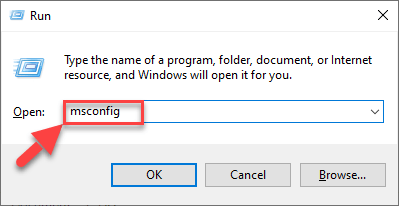
- Valitse Palvelut- välilehti ja valitse Piilota kaikki Microsoft-palvelut -valintaruutu .
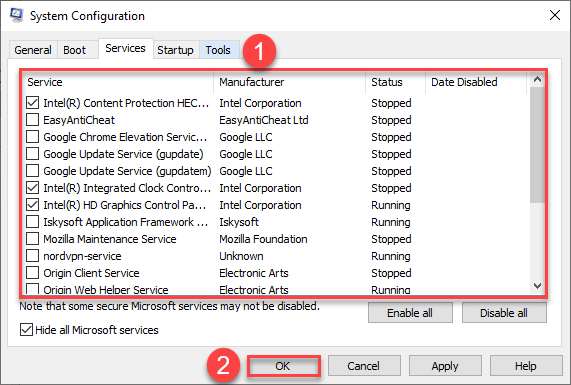
- Tarkista nyt ilmestyneestä luettelosta niiden kohteiden vaihtoehdot, jotka kuuluvat laitevalmistajille, kuten AMD, Intel ja Qualcomm.
- Ja poista valinnat muista ruuduista.
- Kun olet valmis, tallenna muutokset napauttamalla OK .
- Lopuksi käynnistä järjestelmä uudelleen ja tarkista kaatumisongelma.
Ratkaisu 9: Asenna peli uudelleen
Jos mikään yllä olevista korjauksista ei toimi tapauksessasi, on suositeltavaa poistaa Total War Rome Remastered -sovellus ja asentaa se uudelleen tarkistaaksesi, onko Total War Rome Remasteredin kaatuva Windows 11/10 korjattu vai ei.
Voit poistaa pelin Steamista noudattamalla alla olevia ohjeita:
- Käynnistä Steam .
- Siirry Steam- kirjastoon

- Etsi Total War Rome Remastered ja napsauta sitä hiiren kakkospainikkeella.
- Valitse nyt Hallitse ja sitten Poista asennus .
Kun olet poistanut pelin onnistuneesti, asenna se uudelleen ja tarkista, onko ongelma korjattu.
Paras tapa optimoida pelisi suorituskyky Windows PC:llä
Tämä tehostaa peliä optimoimalla järjestelmäresurssit ja tarjoaa paremman pelattavuuden. Ei vain tämä, vaan se myös korjaa yleisiä peliongelmia, kuten viiveitä ja alhaisia FPS-ongelmia.
Lopullinen tuomio:
Toivon, että mainitut ratkaisut auttavat sinua ratkaisemaan Total War: ROME REMASTERED -kaatumisongelman .
Mutta jos et vieläkään pysty pelaamaan kunnolla, pelissä täytyy olla jokin sisäinen ongelma.
![Xbox 360 -emulaattorit Windows PC:lle asennetaan vuonna 2022 – [10 PARHAAT POINTA] Xbox 360 -emulaattorit Windows PC:lle asennetaan vuonna 2022 – [10 PARHAAT POINTA]](https://img2.luckytemplates.com/resources1/images2/image-9170-0408151140240.png)
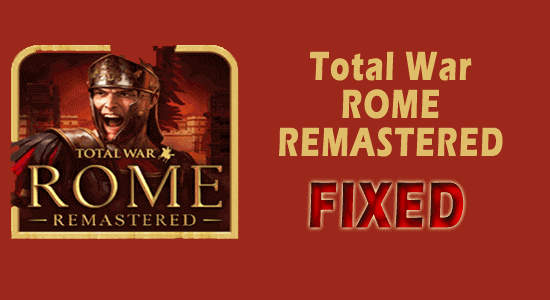
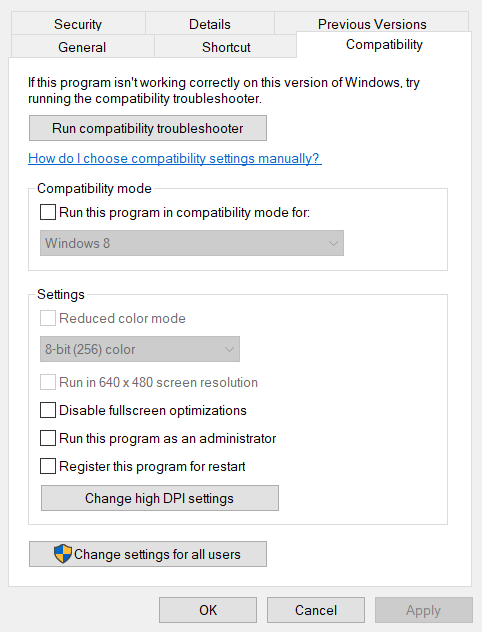
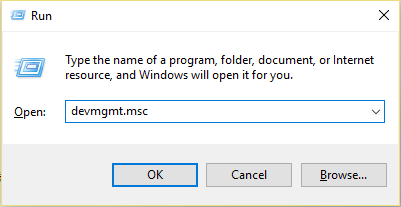
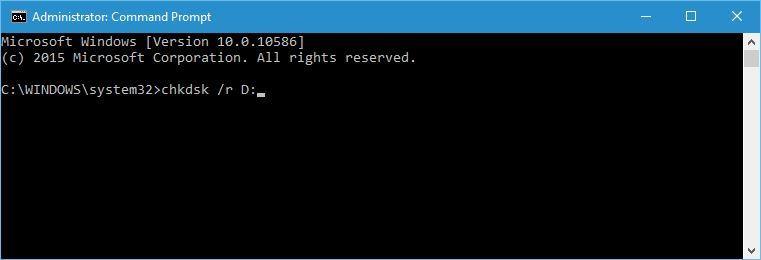
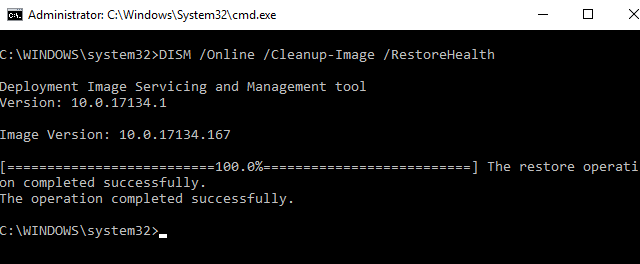
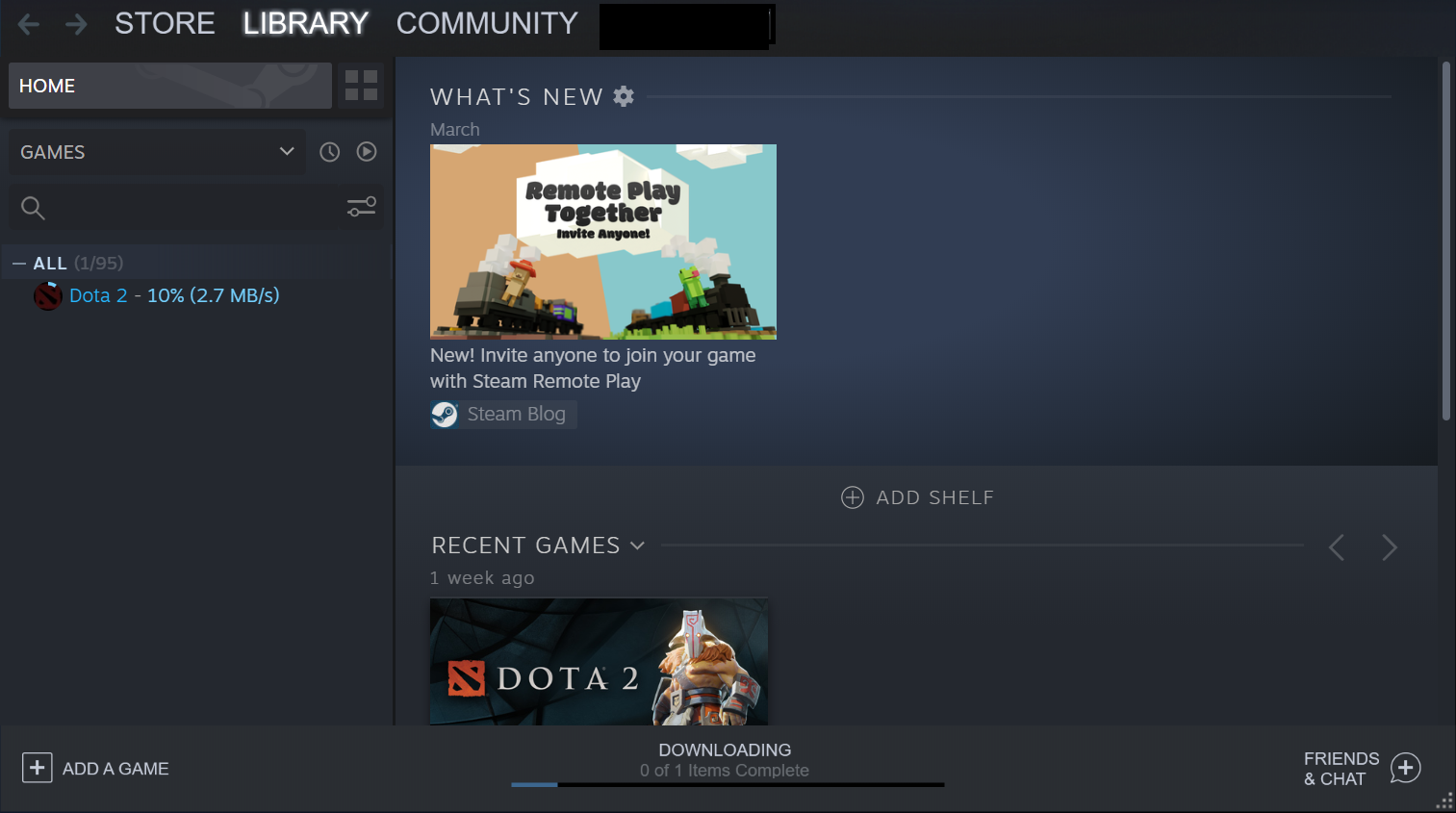
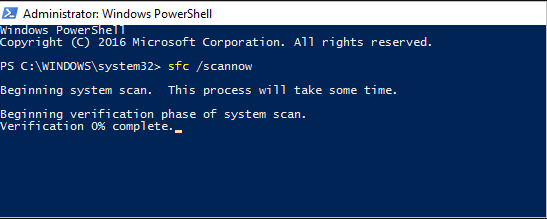

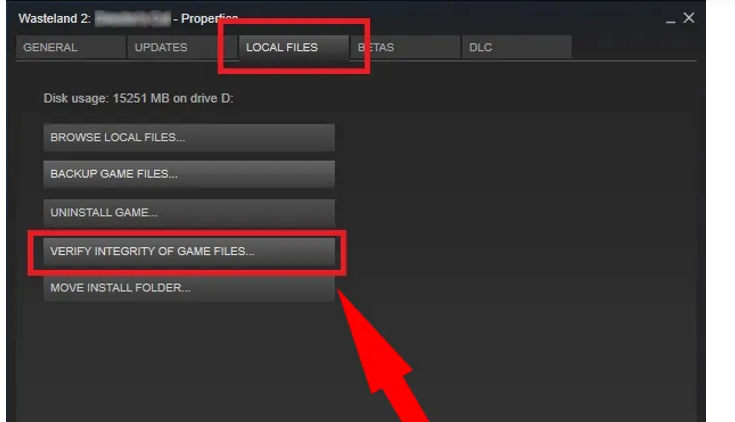
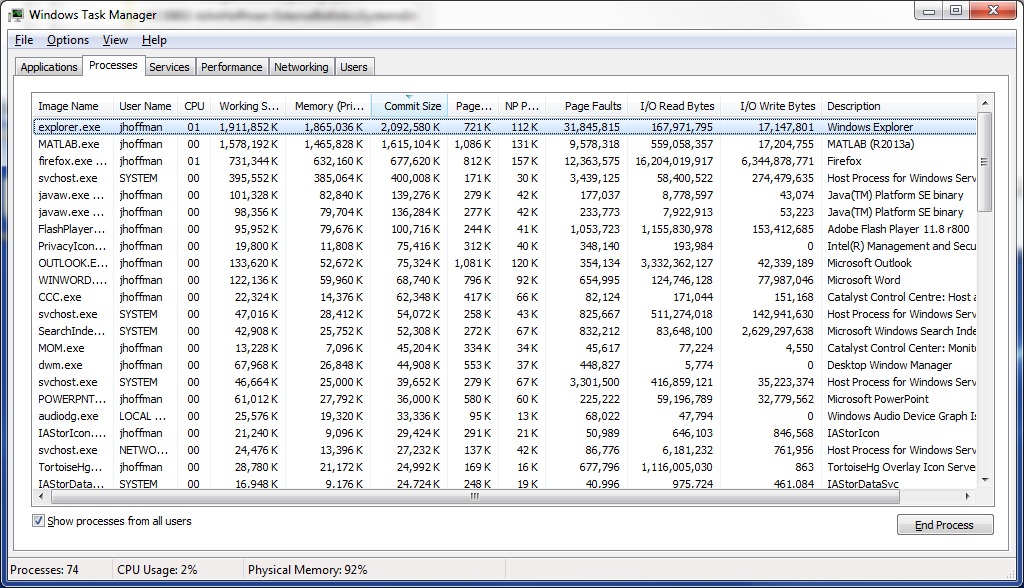
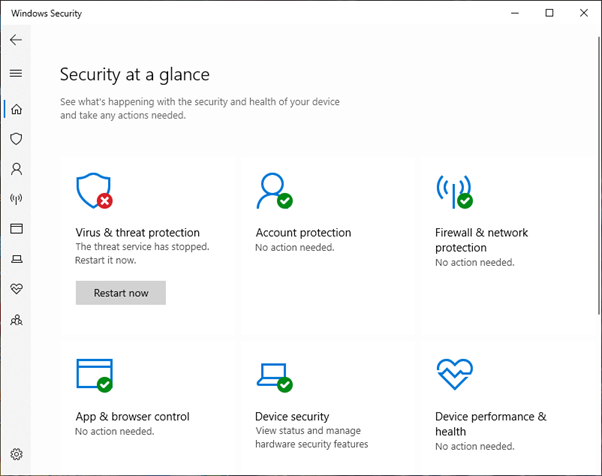
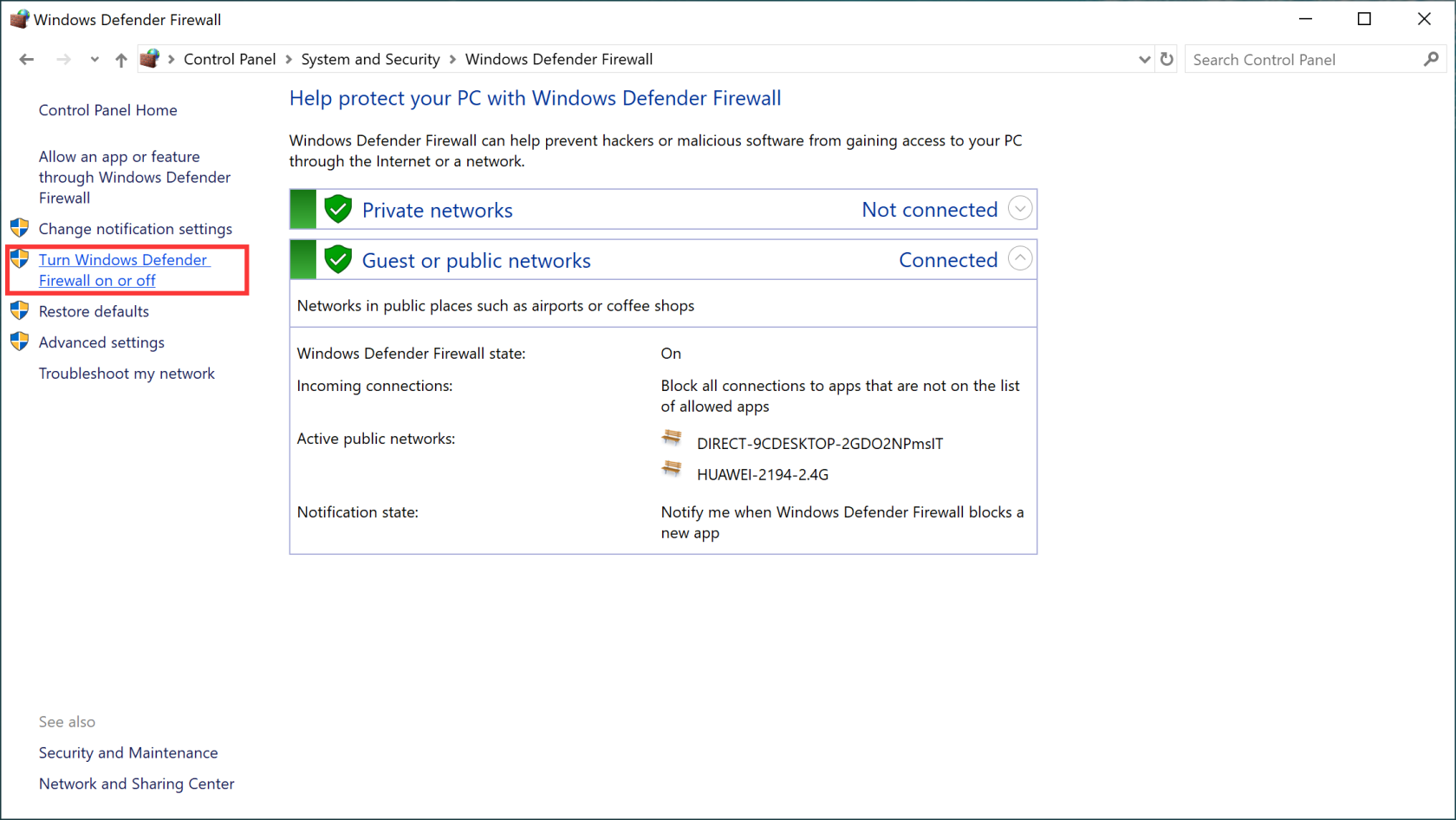
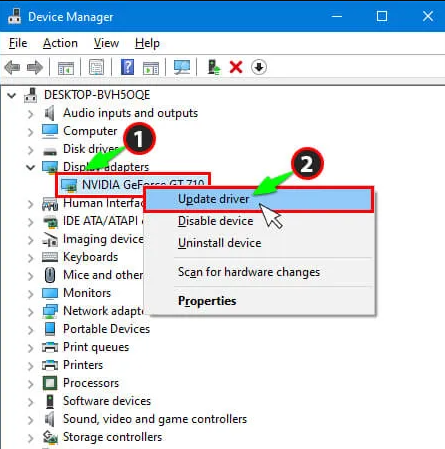
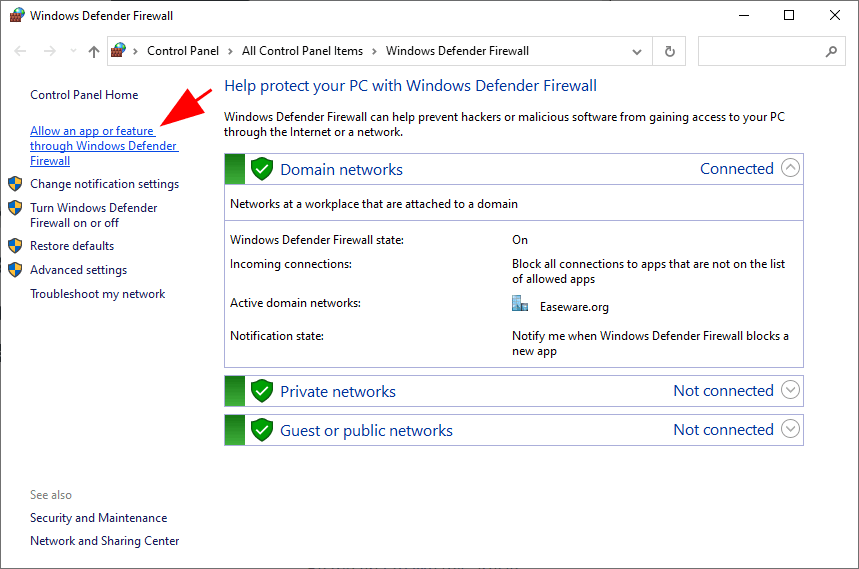
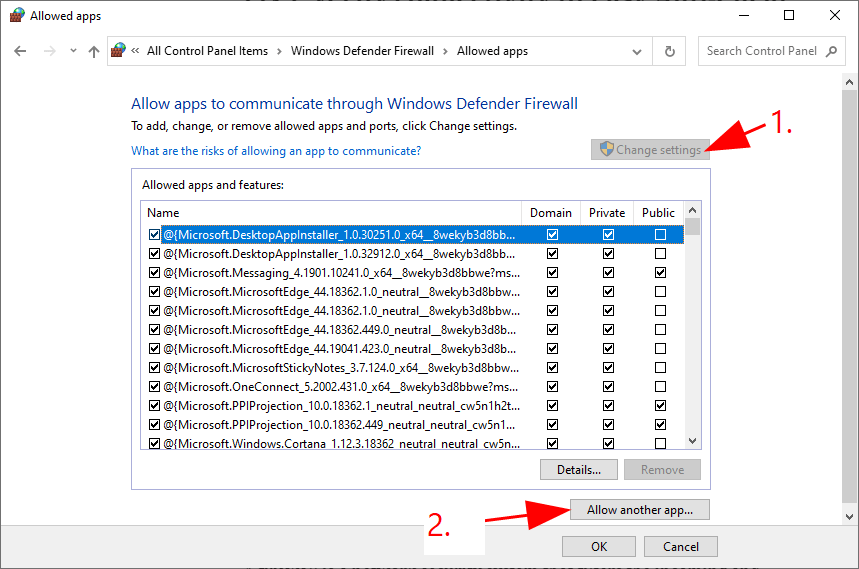
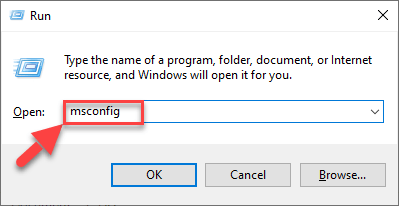
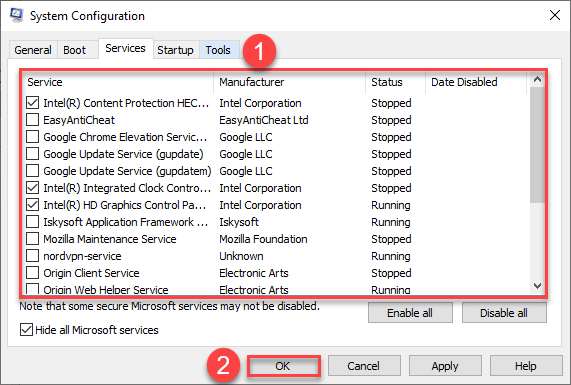
![[100 % ratkaistu] Kuinka korjata Error Printing -viesti Windows 10:ssä? [100 % ratkaistu] Kuinka korjata Error Printing -viesti Windows 10:ssä?](https://img2.luckytemplates.com/resources1/images2/image-9322-0408150406327.png)




![KORJAATTU: Tulostin on virhetilassa [HP, Canon, Epson, Zebra & Brother] KORJAATTU: Tulostin on virhetilassa [HP, Canon, Epson, Zebra & Brother]](https://img2.luckytemplates.com/resources1/images2/image-1874-0408150757336.png)

![Kuinka korjata Xbox-sovellus, joka ei avaudu Windows 10:ssä [PIKAOPAS] Kuinka korjata Xbox-sovellus, joka ei avaudu Windows 10:ssä [PIKAOPAS]](https://img2.luckytemplates.com/resources1/images2/image-7896-0408150400865.png)
